电脑版腾讯在线文档转换成PDF文档的方法
时间:2024-03-18 11:29:39作者:极光下载站人气:92
腾讯文档是我们在使用工作的过程中,会使用到的一款强大编辑工具,其中我们可以使用该工具快速的对大量的数据进行统计,也可以创建在线文档,有的小伙伴创建好了在线文档之后,需要将该文档转换成PDF文档的形式保存在电脑中,那么该如何操作呢,这种情况下,我们可以直接在编辑页面中,找到转换功能,将其中的文档转PDF选项启用就可以了,下方是关于如何使用电脑版腾讯文档设置将文档转换成PDF文档的具体操作方法,如果你需要的情况下可以看看方法教程,希望对大家有所帮助。
方法步骤
1.首先,我们需要点击【新建】按钮,选择【文档】选项进入。
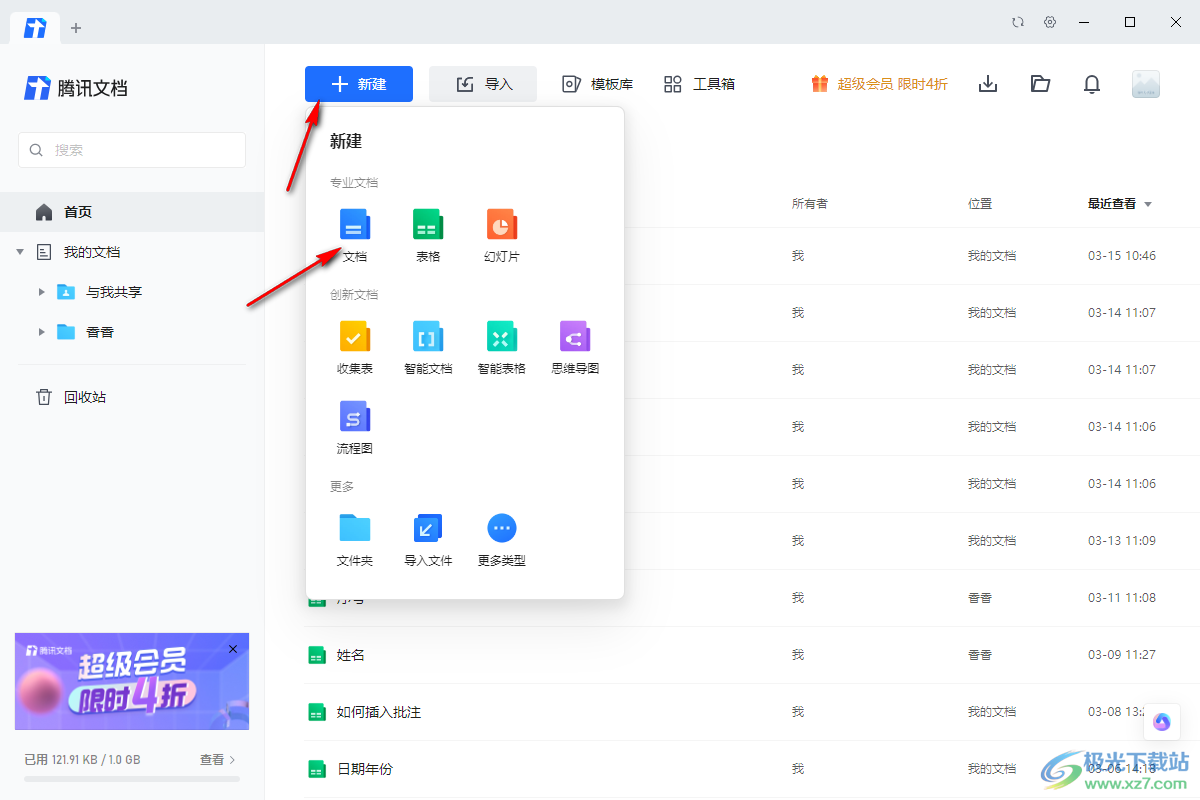
2.之后,我们需要在编辑页面上,将我们需要的内容编辑进去。
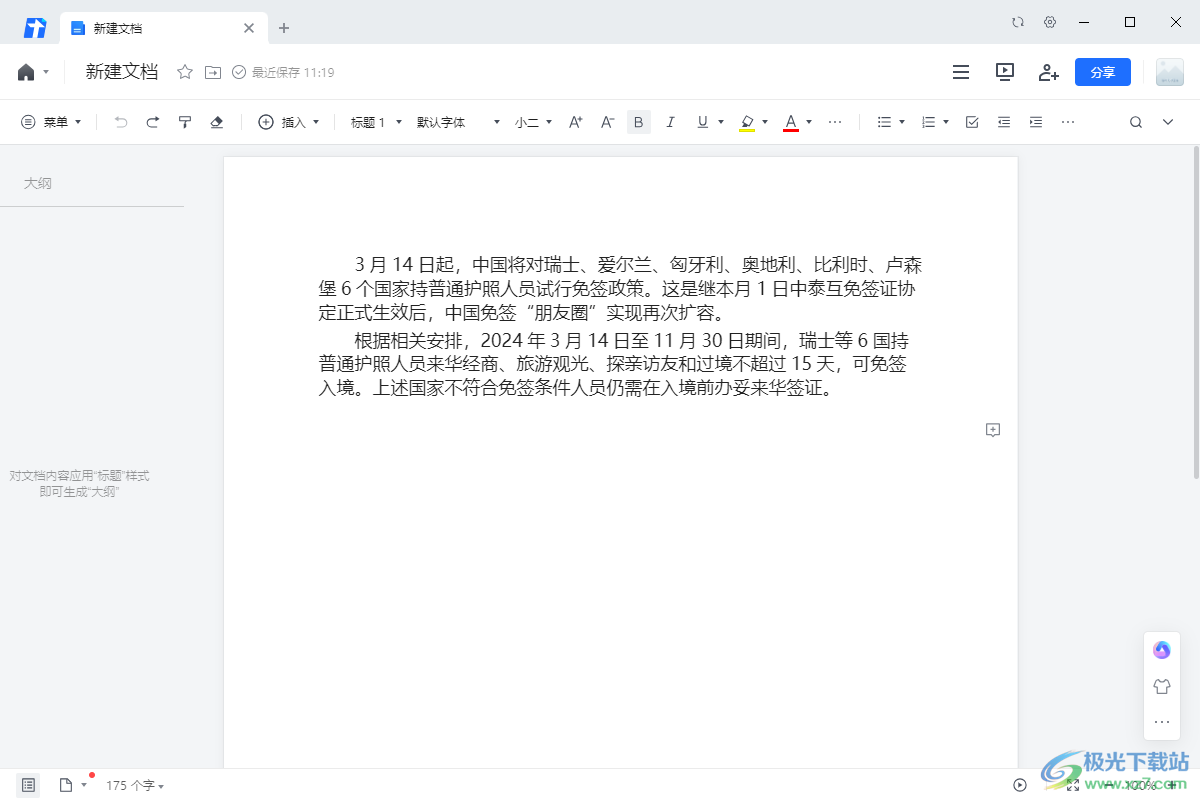
3.之后,在页面工具栏中,将右侧的【…】图标用鼠标左键点击打开。
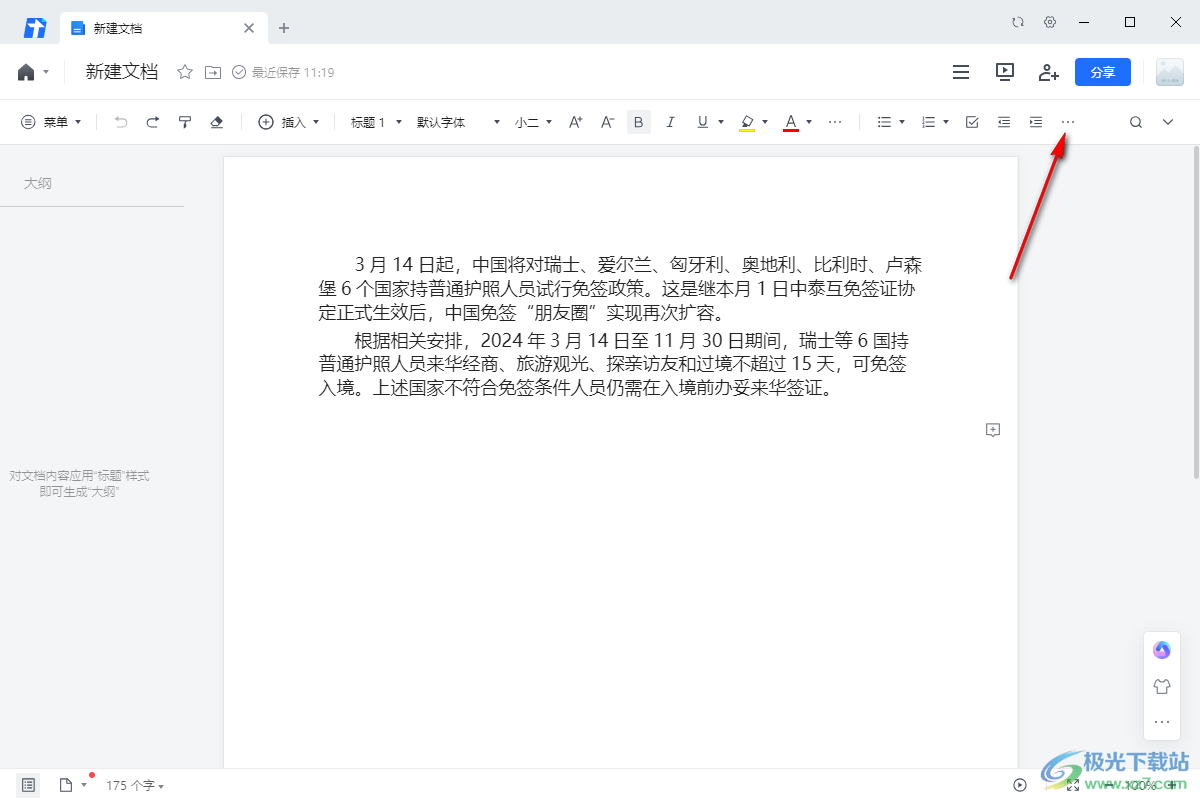
4.那么即可弹出一些选项,将其中的【PDF转换】按钮点击打开,之后我们需要将子选项中的【文档转换PDF】选项进行点击。
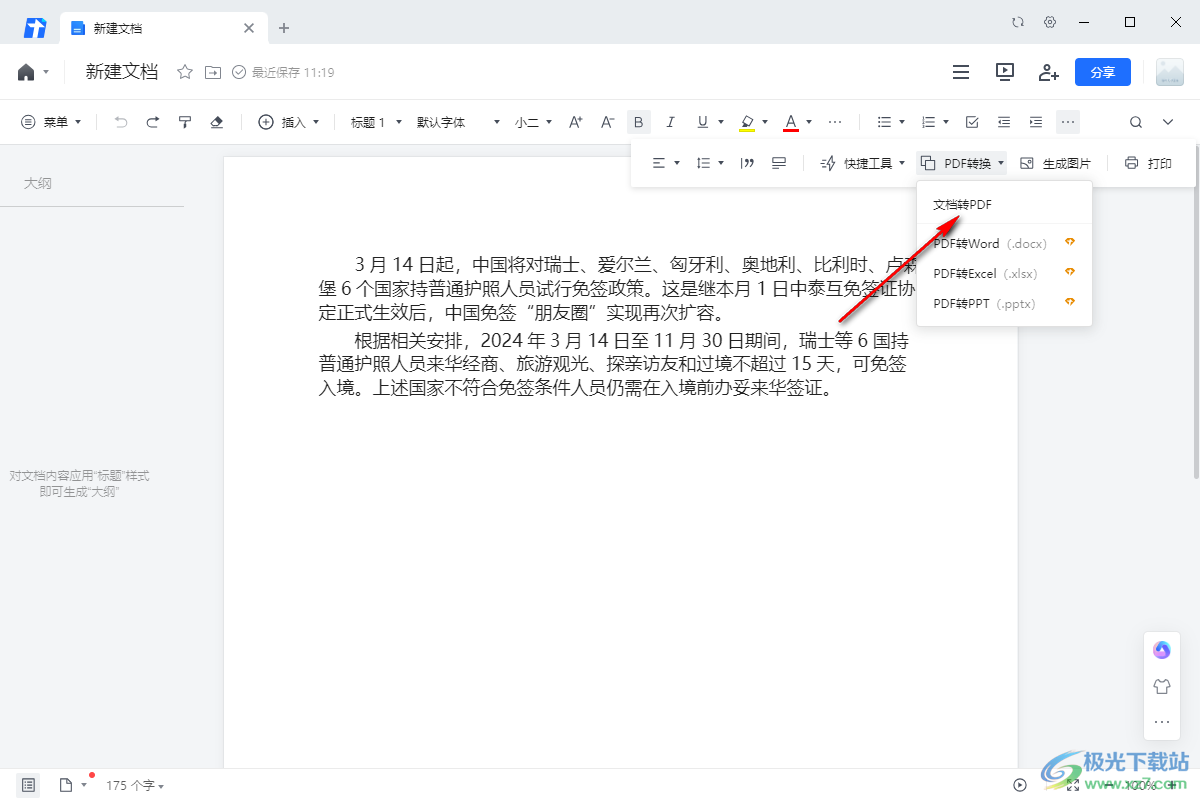
5.在页面上弹出的窗口中,有两个选项,这里我们选择【下载到本地】选项。
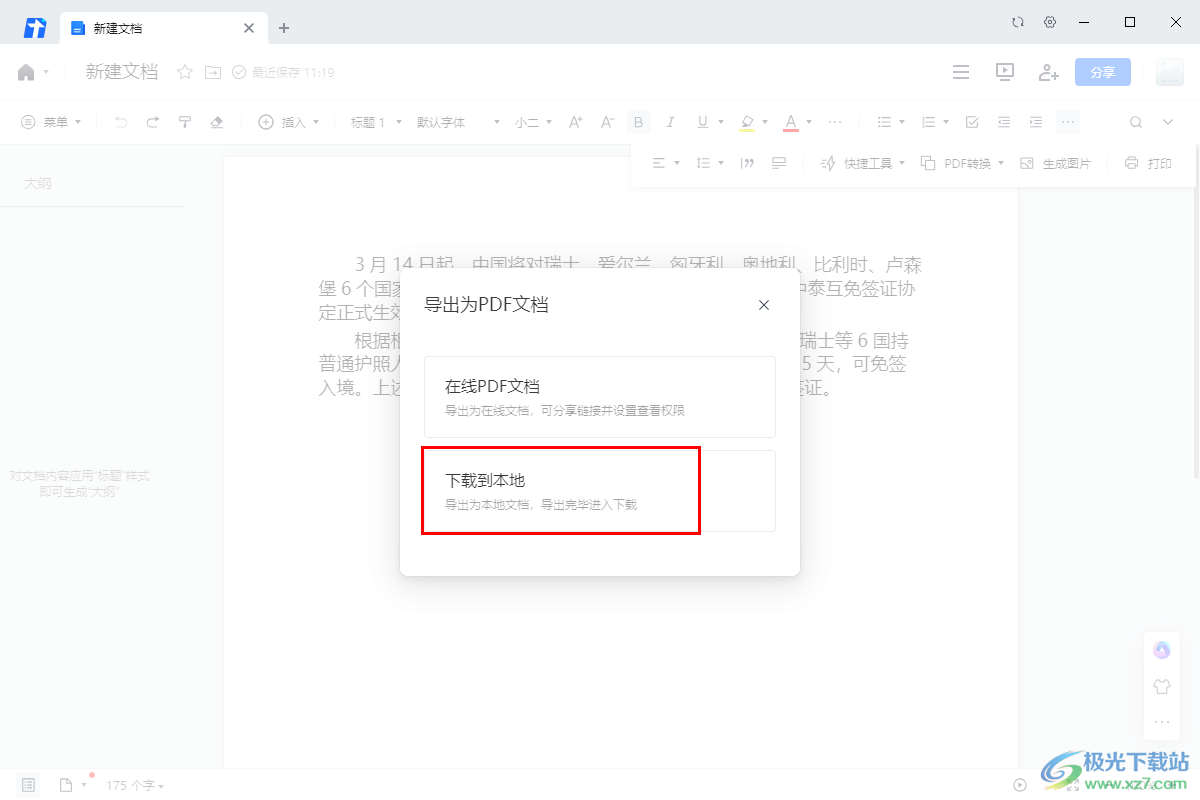
6.随后,我们就可以在打开的页面上设置上好保存位置和文件名就可以进行保存操作了。
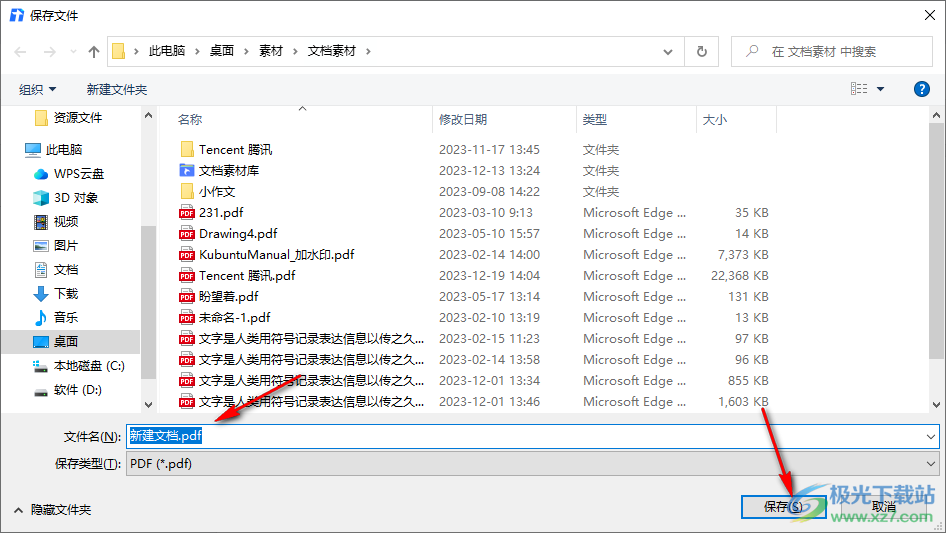
以上就是关于如何使用电脑版设置将文档转换为PDF文档的具体操作方法,我们在使用该软件的过程中,想要将创建的文档转换成PDF文档保存在自己的本地电脑中,那么就可以通过上述的操作步骤进行相应的设置即可,感兴趣的话可以试试哦。
相关推荐
相关下载
热门阅览
- 1百度网盘分享密码暴力破解方法,怎么破解百度网盘加密链接
- 2keyshot6破解安装步骤-keyshot6破解安装教程
- 3apktool手机版使用教程-apktool使用方法
- 4mac版steam怎么设置中文 steam mac版设置中文教程
- 5抖音推荐怎么设置页面?抖音推荐界面重新设置教程
- 6电脑怎么开启VT 如何开启VT的详细教程!
- 7掌上英雄联盟怎么注销账号?掌上英雄联盟怎么退出登录
- 8rar文件怎么打开?如何打开rar格式文件
- 9掌上wegame怎么查别人战绩?掌上wegame怎么看别人英雄联盟战绩
- 10qq邮箱格式怎么写?qq邮箱格式是什么样的以及注册英文邮箱的方法
- 11怎么安装会声会影x7?会声会影x7安装教程
- 12Word文档中轻松实现两行对齐?word文档两行文字怎么对齐?

网友评论